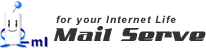メールソフトの設定方法:Opera 7.23 (Win版)
その他のバージョンをお使いの場合は同じ要領で該当箇所を入力してください。
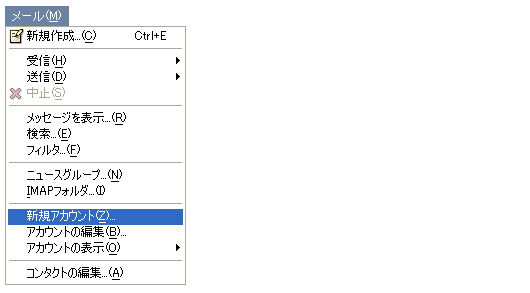
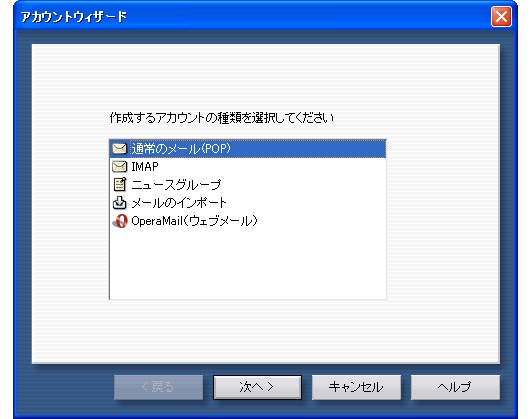
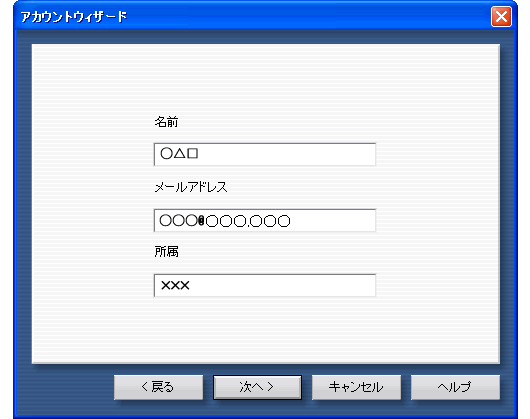
- 「名前」:名前を入力 ※ ローマ字での入力を推奨します。
- 「メールアドレス」: お申し込みされたアドレス「○○○@e-ml.mobi/○○○@e-ml.cn/○○○@e-ml.jp/○○○@e-ml.net」を全て英数半角で入力してください。
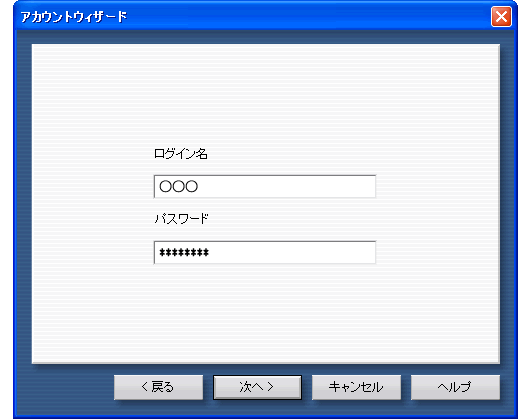
- 「ログイン名」: お申し込みされたメールアドレスを入力。
※e-ml.mobiのお客さまのみメールアドレスの@より右側のe-ml.mobiまで入力してください。
※e-ml.netのお客さまのみメールアドレスの@より右側のe-ml.netまで入力してください。 - 「パスワード」:お申し込みされた時のものを正確に入力。
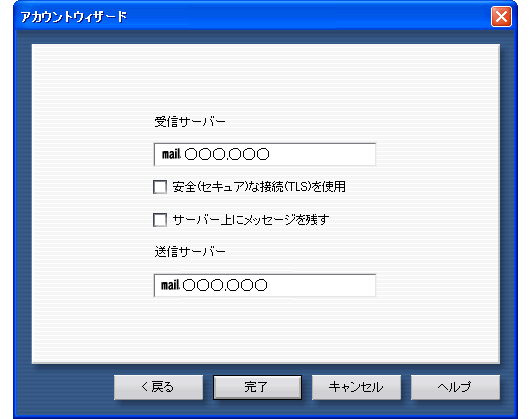
-
受信メールサーバ 及び 送信メールサーバ には
を入力○○○@e-ml.mobi をお申し込みになられた方は、 mail.e-ml.mobi ○○○@e-ml.cn をお申し込みになられた方は、 mail.e-ml.cn ○○○@e-ml.jp をお申し込みになられた方は、 mail.e-ml.jp ○○○@e-ml.net をお申し込みになられた方は、 mail.e-ml.net
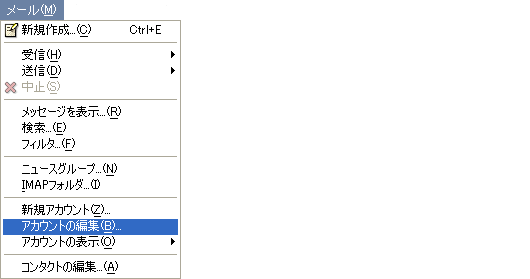
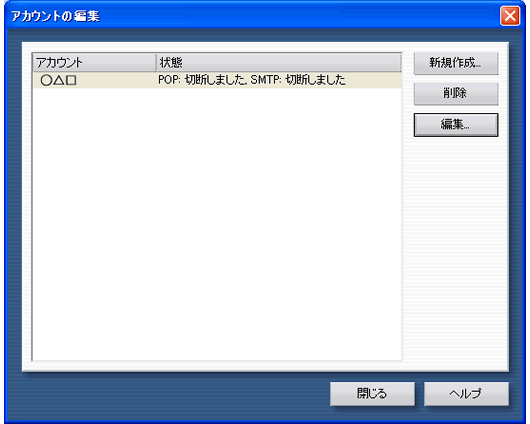
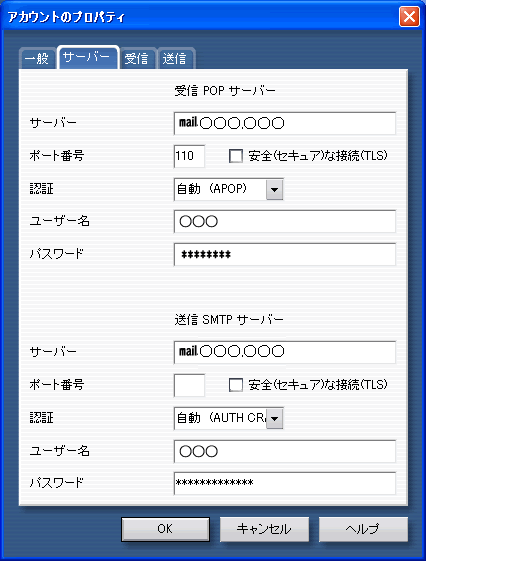
- 「ユーザ名」: お申し込みされたメールアドレスを入力。
※e-ml.mobiのお客さまはメールアドレスの@より右側のe-ml.mobiまで入力してください。
※e-ml.netのお客さまはメールアドレスの@より右側のe-ml.netまで入力してください。 - 「パスワード」:お申し込みされた時のものを正確に入力。
「OK」ボタンをクリックします。
以上で設定は終了です。